Trong bài viết trước, Học viện iT.vn đã chia sẻ tới các bạn cách chia cột trong Word không bị lỗi đơn giản và dễ hiểu nhất. Thế nhưng, trong quá trình thực hiện vẫn có rất nhiều lỗi xảy ra. Chính vì vậy, trong bài viết này Học viện iT.vn sẽ hướng dẫn các bạn cách khắc phục các lỗi chia cột trong Word thường gặp.

Lỗi không chia cột trong Word là gì?
Lỗi chia cột trong Microsoft Word xảy ra khi văn bản được sắp xếp thành nhiều cột nhưng không đều nhau và căn chỉnh không hợp lý. Điều này dẫn đến bố cục trang trông thiếu chuyên nghiệp và gây khó khăn khi đọc.
Dưới đây là một số lỗi khi chia cột trong Word phổ biến:
- Văn bản chia hết về cột 1.
- Không thể gõ văn bản tiếp sau khi chia cột.
- Văn bản sau khi chia cột bị mất chữ.
Dưới đây là cách khắc phục những trường hợp chia cột trong Word bị lỗi phổ biến nhất.
1. Văn bản bị vào hết 1 cột sau khi chia cột
Thông thường do đoạn văn bản của bạn quá ngắn nên bị chia hết về cột 1. Khi đó, bạn chỉ cần di chuyển chuột đến đầu của đoạn văn bản mà bạn muốn chuyển sang cột 2 rồi nhấn tổ hợp phím Ctrl + Shift + Enter.
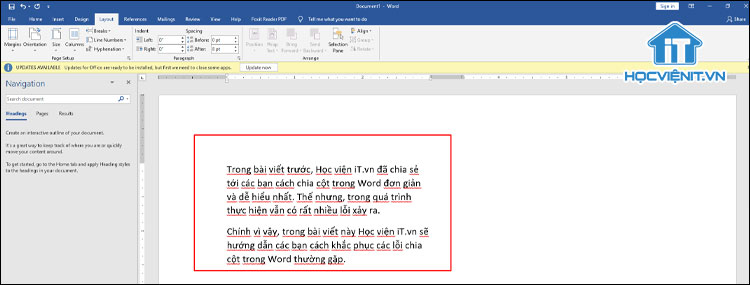
2. Lỗi không thể gõ văn bản tiếp sau khi chia cột
Có khả năng bạn đã chia cột toàn trang nên sau khi chia cột bạn không thể gõ văn bản tiếp. Để khắc phục điều này, bạn hãy nhấn phím Enter sau khi nhập xong đoạn văn bản rồi bôi đen đoạn văn bản từ dưới lên và thực hiện chia cột trong Word như bình thường.
3. Lỗi mất chữ sau khi chia cột trong Word
Sau khi chia cột trong Word, bạn sẽ nhìn thấy biểu tượng tọa độ ở trên sẽ được chia tương ứng. Trong đó, dấu mũi tên màu trắng là để chỉ giới hạn mà chữ ở cột 1. Cho nên, nếu dấu mũi tên này vượt quá vào phần màu xám thì có khả năng cột 1 sẽ bị mất chữ hoặc tràn vào nhau. Chính vì vậy, bạn hãy điều chỉnh dấu mũi tên này chạm vào đầu khung xám là OK.
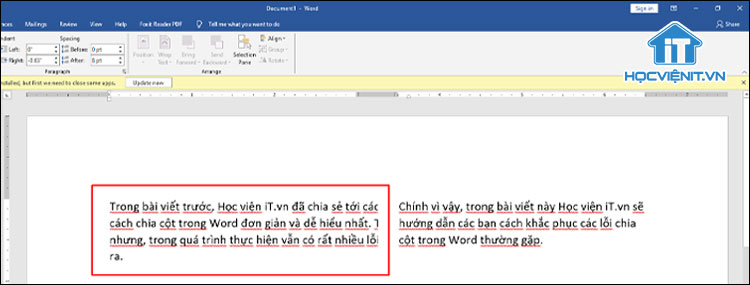
Trên đây là chia sẻ của Học viện iT.vn về cách khắc phục lỗi chia cột trong Word thường gặp. Hy vọng những kiến thức này có thể giúp ích cho bạn trong quá trình học tập và làm việc.
Nếu có bất cứ thắc mắc nào thì hãy để lại bình luận ngay dưới bài viết này hoặc inbox trực tiếp cho HOCVIENiT.vn để được giải đáp tốt nhất. Chúc bạn thành công!
Xem thêm: Hướng dẫn tạo khung trong Word đơn giản
Mọi chi tiết xin vui lòng liên hệ:
CÔNG TY CỔ PHẦN HỌC VIỆN IT
MST: 0108733789
Hotline: 0981 223 001
Facebook: www.fb.com/hocvienit
Đăng ký kênh Youtube để theo dõi các bài học của Huấn luyện viên tốt nhất: http://bit.ly/Youtube_HOCVIENiT
Hệ thống cơ sở đào tạo: https://hocvienit.vn/lien-he/
Học viện IT.vn – Truyền nghề thực tế cùng bạn đến thành công!



Bài viết liên quan
Hướng dẫn vệ sinh quạt tản nhiệt laptop cho học viên mới
Trong bài viết này, Học viện iT sẽ hướng dẫn các bạn học viên mới...
Th7
Hướng Dẫn Thay Quạt Tản Nhiệt Laptop – Quy Trình Chuẩn Học Viện iT
Thay quạt tản nhiệt laptop là kỹ năng cơ bản mà mọi kỹ thuật viên...
Th7
Lỗi Driver Windows 10/11: Cách Xử Lý Hiệu Quả Như Kỹ Thuật Viên Chuyên Nghiệp
Bạn gặp lỗi WiFi mất kết nối, loa không phát tiếng hay máy liên tục...
Th7
Làm gì khi gặp lỗi chuột máy tính bị đảo ngược trái phải?
Bạn đang gặp rắc rối vì chuột máy tính bị đảo ngược trái phải? Học...
Th7
Hướng dẫn sửa touchpad laptop bị tróc sơn, trầy xước
Vì phải tiếp xúc liên tục với ngón tay, touchpad rất dễ bị tróc sơn...
Th7
Hướng dẫn thay touchpad laptop cho người mới
Bài viết này sẽ hướng dẫn học viên Học Viện iT cách thay touchpad laptop...
Th7